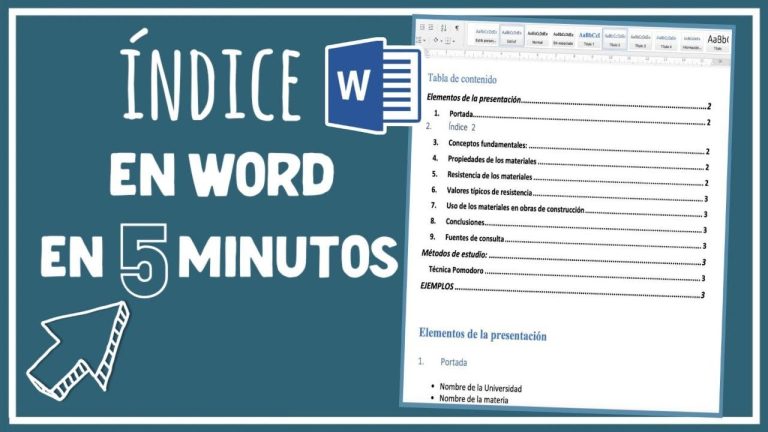Un ejemplo de índice en Word es una herramienta que permite organizar y estructurar el contenido de un documento de manera clara y accesible para el lector. Este índice se crea mediante la asignación de etiquetas o estilos a los títulos y subtitulos del texto, lo que facilita la generación automática del índice. Además, se puede personalizar el diseño y formato del índice según las necesidades del documento. En resumen, un ejemplo de índice en Word es una herramienta útil para navegar rápidamente a través del contenido de un documento y encontrar información específica de manera eficiente.
¿Cuál es un ejemplo de cómo hacer un índice en Word?
Un ejemplo de cómo hacer un índice en Word es seguir los siguientes pasos:
1. Abre el documento de Word en el que deseas crear el índice.
2. Haz clic en la pestaña “Referencias” en la barra de herramientas superior.
3. Selecciona la opción “Insertar índice” en el grupo “Tabla de contenido”.
4. En el cuadro de diálogo que se abre, elige el formato de las entradas de texto, números de páginas, pestañas y caracteres de relleno según tus preferencias.
5. Utiliza las opciones del menú desplegable “Formatos” para cambiar el aspecto general del índice, como el estilo de fuente, tamaño y alineación.
6. Haz clic en el botón “Aceptar” para insertar el índice en tu documento.
7. A medida que vayas agregando contenido al documento, asegúrate de aplicar los estilos de título adecuados a cada sección o capítulo.
8. Para actualizar el índice, haz clic derecho sobre él y selecciona la opción “Actualizar campo”. Esto hará que se reflejen los cambios realizados en el documento en el índice.
Con estos pasos, podrás crear un índice en Word de manera sencilla y personalizada según tus necesidades.
Que Word ofrece diversas opciones para crear un índice personalizado, es importante destacar la importancia de aplicar los estilos de título adecuados en cada sección del documento. Además, es fundamental recordar actualizar el índice a medida que se realicen cambios en el contenido. Siguiendo estos pasos, será posible crear un índice eficiente y fácil de utilizar en Word.
¿Cuál es la definición de un índice y podrías darme un ejemplo?
Un índice es un listado ordenado o catálogo que permite localizar y acceder a la información contenida en un documento, libro o archivo. Es una herramienta útil para encontrar temas específicos y navegar por el contenido de manera rápida y eficiente. Por ejemplo, en un libro, el índice indica las páginas donde se encuentran los capítulos, secciones o palabras clave, facilitando la búsqueda y referencia.
Que el índice es una herramienta esencial para la organización y acceso a la información en documentos y archivos. Su estructura ordenada y catálogo de temas clave permite una búsqueda rápida y eficiente, ahorrando tiempo y esfuerzo al usuario. En resumen, el índice es un aliado indispensable para cualquier persona que necesite encontrar información específica de manera ágil y precisa.
¿Cómo puedo hacer para que el índice en Word me lleve directamente a la página correspondiente?
Para lograr que el índice en Word nos lleve directamente a la página correspondiente, es necesario seguir algunos pasos. Primero, debemos asegurarnos de que todas nuestras secciones y títulos estén correctamente estructurados con los estilos de encabezado predefinidos. Luego, debemos insertar el índice automático siguiendo los pasos mencionados anteriormente. Una vez que el índice está insertado, simplemente debemos hacer clic en el título o sección deseada y Word nos llevará directamente a la página correspondiente. Esta función es especialmente útil cuando tenemos un documento extenso y queremos navegar rápidamente a través de sus contenidos. Con solo unos clics, podemos acceder de manera ágil y eficiente a la información que necesitamos.
Que organizamos nuestro documento con estilos de encabezado y añadimos un índice automático, podemos acceder rápidamente a las secciones y páginas relevantes. Esto es especialmente útil en documentos largos, ya que nos permite navegar eficientemente por el contenido que necesitamos. Con solo unos clics, podemos encontrar la información requerida sin perder tiempo buscando manualmente.
El índice en Word: una guía práctica para organizar tus documentos
El uso del índice en Word es una herramienta muy útil para organizar y estructurar documentos largos o complejos. Con esta guía práctica, aprenderás cómo crear un índice eficiente y profesional que permita a los lectores navegar fácilmente por tu trabajo. Desde la creación de estilos de título hasta la generación automática del índice, descubrirás todas las funciones y trucos que Word ofrece para optimizar la presentación de tus documentos. ¡No pierdas más tiempo buscando secciones y páginas, haz que tu índice haga el trabajo por ti!
De facilitar la organización y estructuración de documentos largos, el índice en Word es una herramienta eficiente y profesional. A través de esta guía práctica, aprenderás a crear un índice que permita a los lectores navegar por tu trabajo sin dificultad. Desde la creación de estilos de título hasta la generación automática del índice, descubrirás todas las funciones y trucos que Word ofrece para optimizar la presentación de tus documentos. Olvídate de perder tiempo buscando secciones y páginas, deja que tu índice haga el trabajo por ti.
La importancia del índice en Word: optimizando la estructura de tus escritos
El índice en Word es una herramienta fundamental para optimizar la estructura de tus escritos. Permite organizar y dar una visión general de los temas tratados en tu documento, facilitando la navegación para el lector. Además, te ayuda a mantener una estructura coherente y ordenada, asegurando que todos los elementos estén correctamente ubicados. Utilizar el índice correctamente es clave para lograr un documento claro, fácil de leer y comprender. No subestimes la importancia de esta herramienta, ya que puede marcar la diferencia en la calidad de tus escritos.
El índice en Word es esencial para organizar y ofrecer una visión general de los temas abordados en el documento, mejorando la navegación para el lector y manteniendo una estructura coherente y ordenada. Su correcto uso garantiza claridad y comprensión en el texto. No subestimes su importancia, pues marca la diferencia en la calidad del escrito.
Cómo crear un índice profesional en Word: tips y ejemplos para destacar tu documento
Crear un índice profesional en Word es fundamental para resaltar la estructura de tu documento y facilitar la navegación del lector. Para lograrlo, es importante utilizar las herramientas de formato adecuadas, como los estilos de título y los marcadores. Además, puedes personalizar el diseño del índice, incluyendo números de página y subíndices. A través de ejemplos prácticos, este artículo te guiará paso a paso para crear un índice impactante y de calidad en Word.
El uso correcto de las herramientas de formato y estilos en Word resulta esencial para crear un índice profesional en tus documentos. No olvides personalizar el diseño del índice, añadiendo números de página y subíndices, para mejorar la experiencia de lectura. A continuación, te mostraremos ejemplos prácticos que te guiarán paso a paso en la creación de un índice de calidad y llamativo.
En conclusión, el uso de índices en Word resulta ser una herramienta indispensable para organizar y estructurar de manera eficiente cualquier documento. A través de su fácil implementación y personalización, permite al lector tener una visión clara y concisa de los temas abordados, facilitando así la búsqueda de información específica. Además, el índice en Word se actualiza automáticamente, lo que evita la tediosa tarea de tener que modificarlo manualmente cada vez que se realiza un cambio en el contenido. Asimismo, su versatilidad y posibilidad de incluir distintos niveles de jerarquía, como títulos y subtitulos, brindan una mayor claridad y organización al texto. En resumen, el índice en Word es una herramienta fundamental para cualquier escritor o editor, ya que permite una rápida navegación dentro del documento, ahorra tiempo y mejora la experiencia de lectura del usuario.